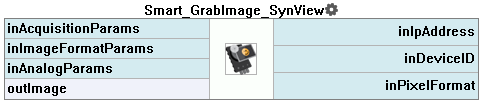ランタイムアプリケーションへのリモートアクセス
イントロダクション
2 台のコンピューターが同じイーサネット サブネット内にある場合のみ、Aurora Vision Studio を使用してリモート コンピューター上で実行されている Aurora Vision Executor を制御できます。 Aurora Vision Executor でリモート アクセスを有効にするには、[リモート コントロールを許可する] オプションを有効にする必要があります。 セキュリティ上の理由から、接続をパスワードで保護することもできます。
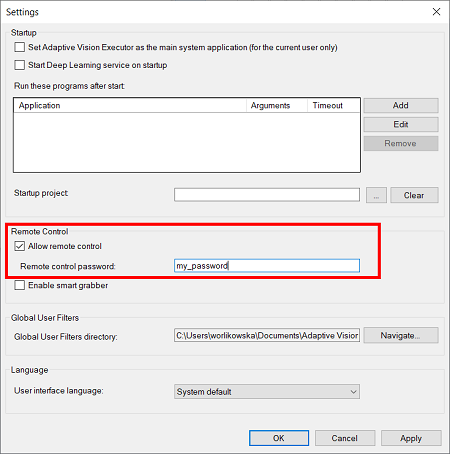
リモート エグゼキュータを有効にします
使用法
Aurora Vision Studio では、[ファイル] › [リモート エグゼキュータに接続] メニュー コマンドを選択すると開く [リモート エグゼキュータに接続] ウィンドウで、利用可能なリモート システムのリストにアクセスできます。
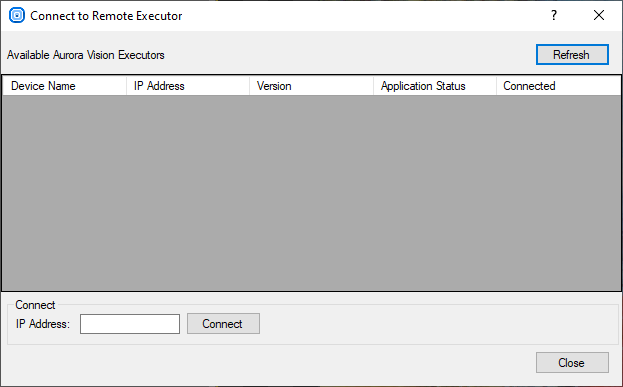
リモートシステムを参照
予期したリモート システムがリストに表示されない場合は、
- 同じローカル エリア ネットワーク用に構成されていること
- ファイアウォールを介してイーサネットにアクセスできること (最初に確認してください)
を確認してください。 Windows のコントロール パネルの Windows ファイアウォール セクションで、[ファイアウォールが新しいプログラムをブロックしたときに通知する] オプションが有効になっています)。
一部のローカル ネットワークでは、通信タイプとポートに関する情報が、ファイアウォールを介したアプリケーション アクセスを割り当てるのに役立つ場合があります。 この場合、UDP ポート 6342 および 6343 または TCP ポート 6342 を使用してください。
選択したデバイスに接続すると、プログラムはパスワードを要求します (設定されている場合)。
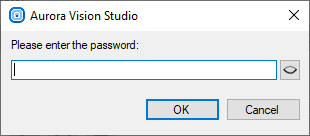
パスワード保護ウィンドウ
接続に成功すると、選択したエグゼキュータの管理が可能になります。
これで、ファイルのアップロード、プログラムの制御、診断の取得などのいくつかのアクションを実行できるようになりました。
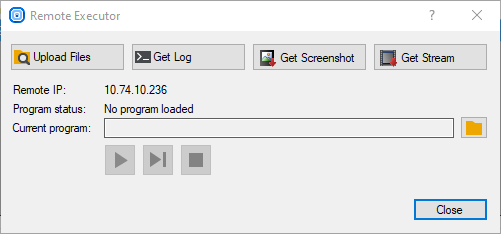
リモート実行ウィンドウ
アップロードファイル
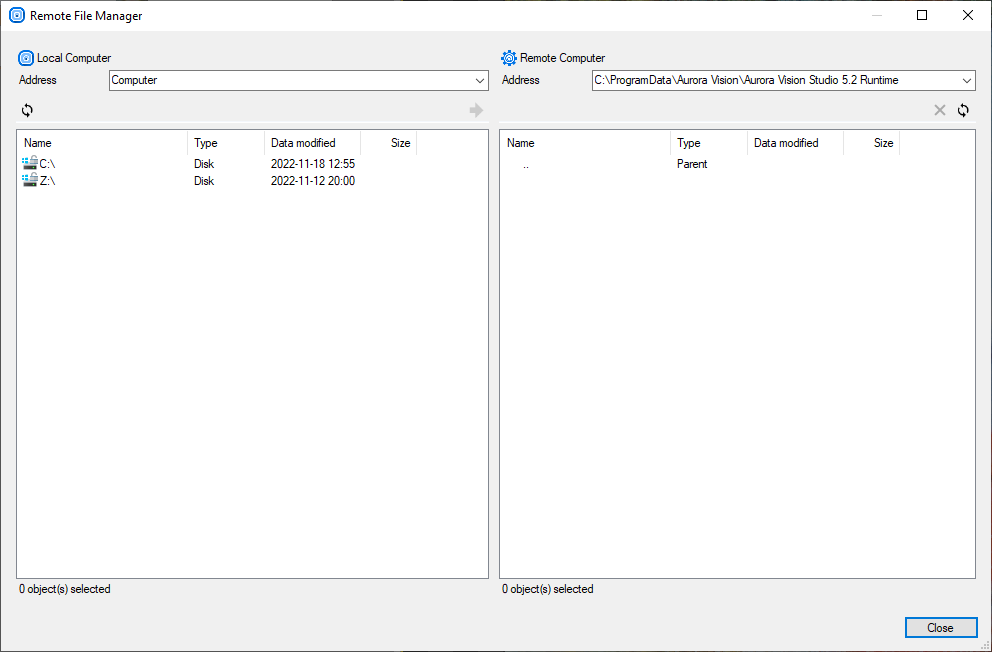
アップロードファイルウィンドウ
リモート実行プログラムでファイルを管理するには、「ファイルのアップロード」ボタンをクリックします。
このウィンドウでは、プログラム ファイルをリモート実行プログラムに送信できます。
デフォルトでは、すべてのファイルはディレクトリ 「<CommonApplicationData>\Aurora Vision\Aurora Vision Executor」に保存されます。
プログラムコントロール
[リモート エグゼキュータ] ウィンドウでは、現在実行されているプログラムを制御できます。
ウィンドウの中央には、現在のプログラムのステータスと、現在ロードされているプログラムへのパスが表示されます。
次に、プログラムの実行を制御する 4 つのボタンがあります。 最後に、別のプログラムを開くオプションがあります。
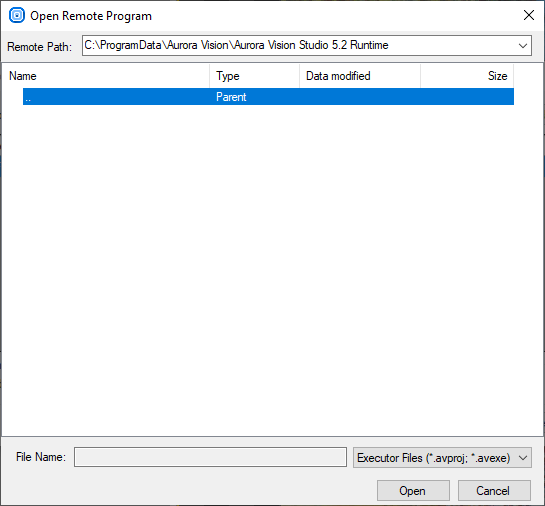
リモートファイルダイアログウィンドウ
診断:
[Remote Executor] ウィンドウでは、いくつかの診断ツールを使用できます。 ここでは、現在接続されているエグゼキューターから実行ログと画面プレビューをプレビューすることができます。 すべての診断オプションは、[リモート実行プログラム] ウィンドウの上部にあります。
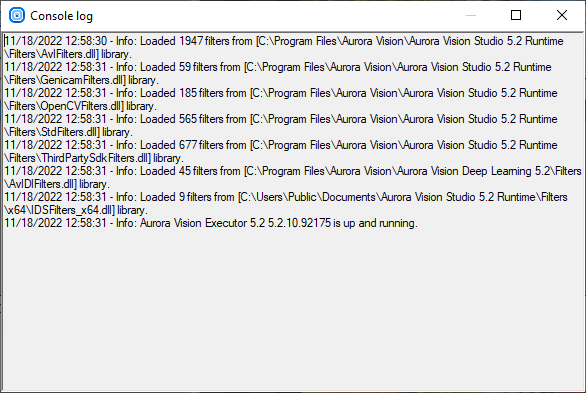
ログのプレビューウィンドウ
リモート画像取得
イントロダクション
リモート エグゼキュータを使用して、接続されたデバイスから画像を取得することもできます。 この方法は、異なる画像プロトコルを使用して画像を取得する簡単な方法を提供します。 リモート画像取得フィルタを使用すると、追加の変更を加えることなく、開発者のコンピュータと同じようにスマート カメラ (クライアント側) で同じコードを実行できます。
使用法
リモート画像取得を有効にするには、実行プログラムを停止し、「スマート グラバーを有効にする」オプションを有効にする必要があります。
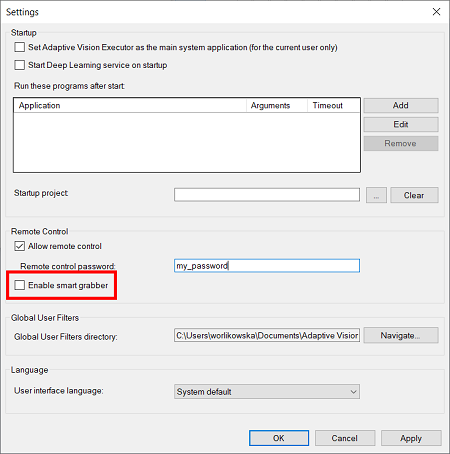
リモート画像取得を有効にします
Aurora Vision Studio では、Camera Support\Smart カテゴリのフィルターを使用して、リモート Executorシステムに接続されているデバイスから画像を取得できます。
現在利用可能な画像取得プロトコルは次のとおりです
- AvSMART – AvSMARTへのアクセス
- GenICam – GenICam complaintデバイスへのアクセス
- Roseek – Roseek camerasへのアクセス
- SynView– NET GmbH camerasへのアクセス
- WebCamera– ウェブカメラやフレームグラバーなどの DirectX 準拠の画像ソースへのアクセス
これらのプロトコルのいずれかを使用して画像を取得するには、inIpAddress を設定する必要があります。 フィルター入力で。 Executor で [リモート制御を許可する] オプションが有効になっている場合、[Remote Executor] ウィンドウに接続してIP アドレスを確認できます。
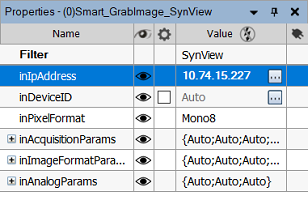
Smart_GrabImage_SynViewフィルタプロパティ
指定された IP アドレスがローカル コンピュータを表していることがシステムで検出された場合、Smart_GrabImage フィルタはすべての操作をローカル コンピュータ上で実行します。 したがって、プロジェクトを開発者のマシンからクライアント側のデバイスに転送する際に変更を行う必要はありません。
プログラムが別の IP アドレスを持つデバイスに展開されている場合、入力 inIpAddress は、Executor の IP に変更するか、空のままにする必要があります。 入力 inIpAddress が空の場合、画像は常に適切なローカル イメージ取得プロトコルを使用して取得されます
リモート画像取得に利用可能なフィルタ:
inDeviceIDがNILに設定されている場合、 最初に見つかったデバイスが使用されます。